Remote Desktop Dari Linux Ke Windows
Menggunakan linux sebagai system operasi utama memang tidaklah semudah kita menggunakan windows, karena ada beberapa hal yang tidak bisa di atasi oleh linux semisal program aplikasi khusus yang itu dibuatkan untuk windows saja, lalu bagaimana mengatasinya apakah kita harus menggunakan dual boot sebagai solusi.? Jawabanya tidak, pada linux ada beberapa alternatif yang bisa memecahkan masalah tersebut salah satunya dan paling sering digunakan adalah aplikasi remote desktop.
Aplikasi remote deskop pada linux yang sering digunakan dan saya juga menggunakanya itu ada 2 yang powerfull yaitu :
1. freerdp (Untuk Remote Windows 10)
2. rdesktop (Untuk Remote Windows 7)
A.Freerdp
a. Untuk Installasi dan penggunaan adalah sebagai berikut :
sudo apt-get install freerdp-x11
b. Akses RDP menggunakan freerdp
xfreerdp /f /u:USERNAME /p:PASSWORD /v:HOST[:PORT]
/f Mode Full Screen
/u:USERNAME Username pada computer remote
/p:PASSWORD Password Akun Login RDP
/v:HOST[:PORT] Host : Ip Address dan Port adalah Port
Keterangan Syntac pada freerdp
/v:<server>[:port] Server hostname
/u:... Username
/p:<password> Password
/f Fullscreen mode (<Ctrl>+<Alt>+<Enter> toggles fullscreen)
/port:<number> Server port
/size:... Screen size
/w:<width> Width
/h:<height> Height
/monitor-list List detected monitors
/monitors:<id>[,<id>[,...]] Select monitors to use
-grab-keyboard Disable Grab keyboard
-mouse-motion Disable Send mouse motion
/log-filters:... Set logger filters, see wLog(7) for details
/log-level:... Set the default log level, see wLog(7) for details
+home-drive Enable Redirect user home as share
/drive:<name>,<path> Redirect directory <path> as named share <name>
+drives Enable Redirect all mount points as shares
/t:<title> Window title
/ipv6 Prefer IPv6 AAA record over IPv4 A record
/kbd:0x<id> or <name> Keyboard layout
/kbd-fn-key:<value> Function key value
/kbd-list List keyboard layouts
/kbd-subtype:<id> Keyboard subtype
/kbd-type:<id> Keyboard type</id>
c. Untuk membuat launcer/shorcut
Buat rdesktop.sh dan isi dengan syntac berikut :
xfreerdp /u:'xxx' /p:'xxx' /v:192.168.60.xxx:3389 /w:1300 /h:680
&
Chmod +x rdsktop.sh
B. Rdesktop
a.Untuk installasi adalah sebagai berikut
sudo apt install rdesktop
b.Untuk Penggunaan
Ipaddress -u xxx -p xxx -g 1000x1000
192.168.60.1xxx -u xxx -p xxx -g 1300x680
-u User RDP
-p Password RDP
-g Ukuran Layar yang akan tampil
c. Untuk membuat launcer/shorcut :
gnome-desktop-item-edit ~/Desktop/ --create-new
Masukan pada kolom command
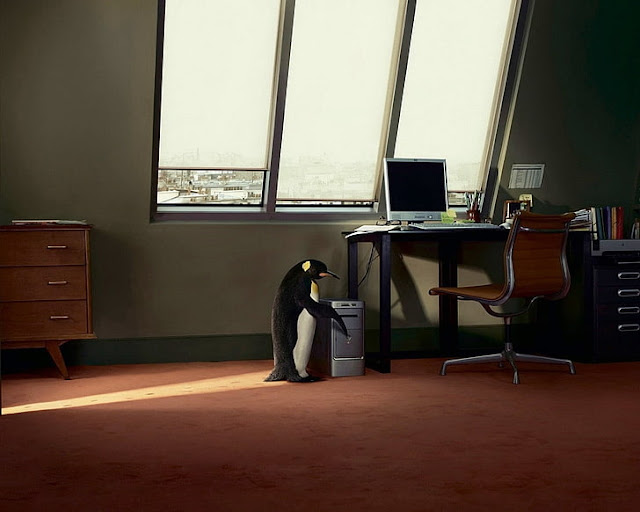
Posting Komentar